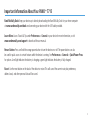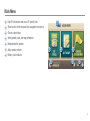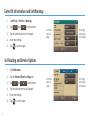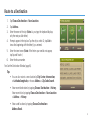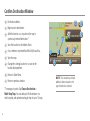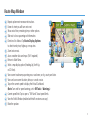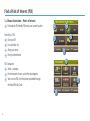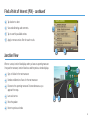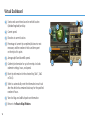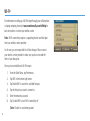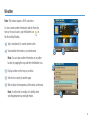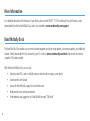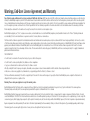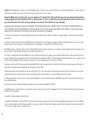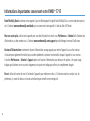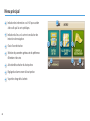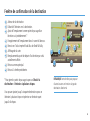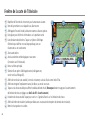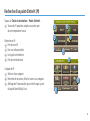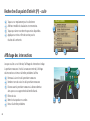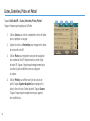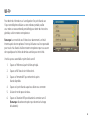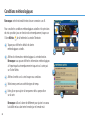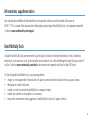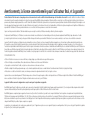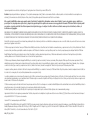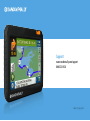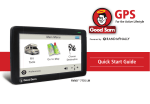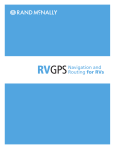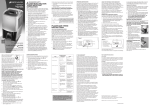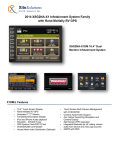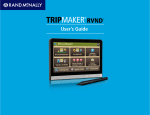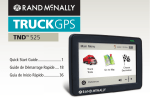Download Rand McNally RVND 7715 User manual
Transcript
Quick Start Guide Guide de Démarrage Rapide 1 17 Important Information About Your RVND™ 7715 Rand McNally Dock: Keep your device up to date by downloading the Rand McNally Dock for your home computer at www.randmcnally.com/dock and connecting your device with the USB cable provided. Learn More: Access Tutorial & Tips under Preferences > General on your device for more information, or visit www.randmcnally.com/support to download the user manual. Power Button: Press and hold the orange power button to turn the device on or off. The power button can also be used for quick access to certain features while the device is running. See Preferences > General > Quick Power Press for options. A red light indicates the battery is charging; a green light indicates the battery is fully charged. Reset: Use the reset button on the back of the device to restart. This will cancel the current route, but preferences, address book, and other personal data will be saved. 1 Install the Mount Note: Follow all local regulations governing the placement of the mount. 1. Select an area with a line of sight to the sky and GPS satellites to ensure reliable GPS information. 2. Clean and dry the mounting area. 3. Remove the suction cup protective film. 4. Adjust the angle of the mount using the thumbscrew. 5. Pull the suction cup lever up to release suction. 6. Plug the power cord into the device and the vehicle’s 12-volt power source. 7. Slide the device onto the mount. 8. Place and hold the mount suction cup against the mounting surface. 9. Press the suction cup lever down until it snaps into place. 10. Adjust the device so that it can be easily seen and does not block the driver’s line of sight. 2 Main Menu 1 Enter RV information and access RV-specific tools. 2 3 4 5 6 7 Show location on the map and view navigation instructions. Choose a destination. Select general, route, and map preferences. Mute/unmute the speaker. Adjust speaker volume. Battery status indicator. 7 1 2 4 3 5 6 3 Enter RV Information and Set Warnings 1. Tap RV Tools > RV Info or Warnings. 2. Tap and to view options. 3. Tap the option button to be changed. 4. Enter new settings. 5. Tap On the left, tap on an option On the right, enter settings for the option On the left, tap on an option On the right, enter settings for the option to save changes. Set Routing and Device Options 1. Tap Preferences. 2. Tap the General, Route or Map tab. 3. Tap and to view options. 4. Tap the option button to be changed. 5. Enter new settings. 6. Tap 4 to save changes. Route to a Destination 1. Tap Choose Destination > New Location. 2. Tap Address. 3. Enter the name of the city. (Note: As you type, the keyboard displays only the next possible letter.) 4. Prompts appear in the top bar. Tap the city to select. Or, tap List to view cities beginning with the letter(s) you entered. 5. Enter the street name. (Note: If the letters you need do not appear, tap Expand Search.) 6. Enter the house number. See Confirm Destination Window (page 6). Tips • You can also route to a new location by City Center, Intersection, or Latitude/Longitude, or choose Address > Zip Code Search. • View recent destinations by tapping Choose Destination > History. View recent cities by tapping Choose Destination > New Location > Address > History. • View saved locations by tapping Choose Destination > Address Book. 5 Confirm Destination Window 1 Destination address. 2 Begin route to destination. 1 2 Add the location as a via point on the way to a previously entered destination.* 3 4 Save the location to the Address Book. 5 Cross reference to printed Rand McNally Road Atlas. 6 View the map. Change the starting location for a route to the location displayed here. 7 8 Return to Main Menu. 9 Return to previous window. *To manage via points, Tap Choose Destination > Multi-Stop Trips. You can add up to 50 destinations in a multi-stop trip, and optimize routing for trips of up to 10 stops. 6 9 5 6 7 3 4 8 NOTE: This window may include additional buttons based on the type of destination selected. Route Map Window Repeat spoken next-maneuver instructions. 1 Name of street you will turn onto next. 3 Show arrival time, remaining time, or other options. 4 Slide out to show upcoming exit information. 5 Directions list slideout. Tap Route Display Options 13 to select turn-by-turn, highway, or map view. 14 6 Zoom in/zoom out. 12 7 Access weather data and maps. (Wi-Fi required.) 8 Return to Main Menu. 11 9 Select a map display option (Heading Up, North Up, or 3D View). 10 View current road name, upcoming cross road name, or city, county and state. 11 View and save current location, detour, or cancel a route. 12 Tap on the current speed to display the Virtual Dashboard. (Note: Turns red for speed warnings; set in RV Tools > Warnings.) 13 Current speed limit. Tap to open a “Tell Rand” about speed limits. 14 View the Traffic Window (enabled with traffic receiver accessory). 15 Mute the speaker. 1 2 3 2 4 5 6 7 15 10 9 8 7 Find a Point of Interest (POI) Tap Choose Destination > Points of Interest. 1 Find popular RV-friendly POIs near your current location. Search for a POI: 2 Near your RV 3 In a particular city 4 Along your route 5 Near your destination 2 3 5 4 1 6 POI Categories: 6 Select a category. 7 Find restaurants, hotels, and other subcategories. 8 View custom POIs that have been uploaded through the Rand McNally Dock. 7 8 8 Find a Point of Interest (POI) - continued 9 Tap location to select. 10 View and edit ratings and comments. 11 Tap to search by available services. 12 Apply or remove services filter for search results. 9 10 11 Junction View 12 When on a route, Junction View displays when you have an upcoming maneuver. Once past the maneuver, Junction View closes and the previous window displays. 1 Signs to follow for the next maneuver. 2 Number and direction of lanes for the next maneuver. 3 Distance to the upcoming maneuver. Distance decreases as you approach the ramp. 4 Lane assist arrow. 5 Mute the speaker. 6 Return to previous window. 1 2 3 4 6 5 9 Virtual Dashboard 1 Sunrise and sunset times based on vehicle location (latitude/longitude) and day. 2 Current speed. 3 Elevation at current location. Percentage of current trip completed, distance to next maneuver, and the number of miles and time spent on the trip to this point. 9 10 2 1 6 3 4 5 Average uphill and downhill speeds. Gather trip information for up to three trips. Includes odometer settings, hours, and speeds. 6 7 Reset trip information for the selected trip (Tab 1, Tab 2 or Tab 3). 8 Select to automatically reset the information in each tab after the vehicle has remained stationary for the specified number of hours. 9 View fuel logs and add fuel purchase information. 10 Return to the Route Map Window. 10 4 5 7 8 Checklists, Maintenance, Trails, and Fuel Tap RV Tools > Checklists, Maintenance, Trails, Fuel. Then tap on each tab to view. 1 2 3 4 Use Checklists to create and complete task lists to prepare for a trip. 2 Add notes in the Maintenance tab to record dates of service for your RV. 3 Use Trails to record a “bread-crumb” path of GPS coordinates where your RV has traveled. Tap any record to view the trail, edit the name, or set the color. 4 1 Use the Fuel tab to view a list of fuel purchases. Tap Add Fuel to record the date, location and cost of fuel purchase. Tap Save. Tap any record to make changes. 11 Wi-Fi® For information on setting up a Wi-Fi hotspot through your cellular phone or laptop computer, please visit www.randmcnally.com/wifihelp for basic instructions or contact your wireless carrier. Note: Wi-Fi connectivity requires a supporting feature and data plan from your wireless service provider. As the user, you are responsible for all data charges. Please contact your wireless service provider to make sure you do not exceed the limits of your data plan. Once you have established a Wi-Fi hotspot: 1. From the Main Menu, tap Preferences. 2. Tap WiFi in the bottom right corner. 3. Tap Enable WiFi to search for available hotspots. 4. Tap the hotspot you want to connect to. 5. Enter the network password. 6. Tap Disable WiFi to turn Wi-Fi connectivity off. (Note: Disable to save battery power.) 12 Weather Note: This feature requires a Wi-Fi connection. To view current weather information and the three-day forecast for your location, tap the Weather icon on the Route Map Window. 1 Tap to view details for current weather alerts. 2 View weather information at your destination. Note: You can view weather information at any other location by tapping the map and then the Weather icon. 3 Display weather on the map as you drive. 4 Select from a variety of weather types. 5 Slide to adjust the transparency of the overlay on the map. Note: Use the slider to readjust for visibility when switching between day and night modes. 1 2 3 4 5 13 More Information For a detailed description of the features of your device, please see the RVND™ 7715 User Manual. The User Manual can be downloaded from the Rand McNally Dock, and is also available at www.randmcnally.com/support. Rand McNally Dock The Rand McNally Dock enables you to receive software upgrades and access map updates, construction updates, and additional features. Simply download the Dock software for your PC or Mac at www.randmcnally.com/dock and connect your device using the USB cable provided. With the Rand McNally Dock, you can also: 14 • Upload custom POIs, such as red light cameras and railroad crossings, to your device • Download the User Manual • Access the Rand McNally support site and online store • Read product news and announcements • Send feedback and suggestions to Rand McNally through “Tell Rand” Warnings, End-User License Agreement, and Warranty Pay attention to road conditions and street signs, and obey all traffic and safety laws. Traffic laws and current traffic conditions must always be observed and take precedence over the instructions issued by the Rand McNally navigation system. The User should be aware of situations where current traffic conditions and the instructions from the navigation system may be in conflict. Some states prohibit the use of windshield mounts and may otherwise restrict the usage of navigation and other electronic devices in the vehicle. It is the User’s responsibility to ensure compliance with all laws and regulations. The use of the navigation system does not relieve the User of his/her responsibilities. The User is ultimately responsible for the vehicle under his/her control and should be aware of the surroundings at all times. If after reading these statements the User decides not to accept these terms, the User should not use the navigation system. Rand McNally hereby grants you (“User”) a single-user non-exclusive, non-transferable license to use the Rand McNally navigation system (hereinafter referred to as the “Product” (including software and associated data)) for User’s own internal business or personal use and not for resale, sublicense or commercial use. This Product and the software incorporated in it and related documentation are furnished under license and may be used only in accordance with this license. Except as permitted by such license, the contents of this Product and software may not be disclosed to third parties, copied or duplicated in any form, in whole or in part, without the prior written permission of Rand McNally. This Product and software contain proprietary and confidential information of Rand McNally and its licensors. Rand McNally grants User a limited license for use of this Product and the software incorporated in the Product for its normal operation. By using the Product, User acknowledges that the content of this document and the Product are the property of Rand McNally and its licensors and are protected by U.S. copyright, trademark and patent laws and international treaties. THE USER MAY NOT: • Use the Product on a network or file server, time-sharing or to process data for other persons. • Use the Product to create any routing tables, files, databases or other compendiums. • Copy, loan or otherwise transfer or sublicense the Product, its software or content. • Modify, or adapt the Product in any way, or decompile, disassemble, reverse engineer or reduce to human readable form the Product and software incorporated therein. • Alter, remove or obscure any copyright notice, trademark notice, or proprietary legend from the Product, its software or content. This license will terminate automatically if User fails to comply with any of the terms of this license and User agrees to stop using the Product. Rand McNally may revise or update the Product and is not obligated to furnish any revisions or updates to User. Warranty: Please retain your original sales receipt for warranty service. Rand McNally warrants that the Product, and the component parts thereof, will be free of defects in workmanship and materials for a period of one (1) year from the date of first consumer purchase. This warranty may be enforced by the first consumer purchaser, provided that the product is utilized within the U.S.A. or Canada. Rand McNally will, without charge, repair or replace (with a new or newly reconditioned unit), at its option, defective Products or component parts. For repair or replacement of defective Products, User must contact Rand McNally at 1-800-333-0136 for return authorization and instructions. User will be required to provide proof of the date of first consumer purchase, such as a duplicated copy of a sales receipt. The consumer must pay any initial shipping charges required to ship the product for warranty service, but the return charges will be at Rand McNally’s expense, if the Product is repaired or replaced under warranty. Repairs or replacements have a 90-day warranty. If the unit sent in is still under its original warranty, then the new warranty is 90 days or to the end of the original one (1) year warranty, depending on which is longer. This warranty gives the consumer specific rights, and he or she may also have other rights which vary from state to state. 15 Exclusions: This limited warranty does not apply: 1) to any product damaged by accident; 2) in the event of misuse or abuse of the product or as a result of unauthorized alterations or repairs; 3) if the serial number has been altered, defaced or removed; or 4) if the owner of the product resides outside of the U.S.A. or Canada. Caution: Rand McNally makes no warranty as to the accuracy or completeness of the information in the Product and disclaims any and all express, implied or statutory warranties, including any implied warranty of merchantability or fitness for a particular purpose. It is the user’s responsibility to use this product prudently. This product is intended to be used only as a travel aid and must not be used for any purpose requiring precise measurement of direction, distance, location or topography. RAND MCNALLY AND ITS LICENSORS DO NOT MAKE ANY OTHER WARRANTY OR REPRESENTATION, EITHER EXPRESS OR IMPLIED, WITH RESPECT TO THE PRODUCT, INCLUDING ANY WARRANTY AS TO QUALITY, PERFORMANCE, TITLE OR NON-INFRINGEMENT. IN NO EVENT WILL RAND MCNALLY OR ITS LICENSORS BE LIABLE FOR ANY INDIRECT, SPECIAL, INCIDENTAL, OR CONSEQUENTIAL DAMAGES ARISING OUT OF THE USE OR INABILITY TO USE THE PRODUCT, EVEN IF ADVISED OF THE POSSIBILITY OF SUCH DAMAGES. Some states do not allow limitations on how long an implied warranty lasts and/or do not allow the exclusion or limitation of incidental or consequential damages, so the above limitations may not apply to some consumers. The User agrees to allow User-provided information to Rand McNally to be used for internal business evaluation purposes, including, but not limited to, evaluating the effectiveness of the services provided, methods to simplify or improve User experiences. Such information will not be used by third parties or in any way that discloses the identity of the User. Rand McNally may make use of third party software in the Product. Notwithstanding the terms and conditions of this license, use of some third party materials included in the Product may be subject to other terms and conditions. The official third party copyright notices are provided at the end of this License. The User agrees to indemnify, defend and hold Rand McNally and its licensors (including their respective licensors, suppliers, assignees, subsidiaries, affiliated companies, and the respective officers, directors, employees, shareholders, agents and representatives of each of them) free and harmless from and against any liability, loss, injury (including injuries resulting in death), demand, action, cost, expense or claim of any kind or character, including but not limited to attorney’s fees, arising out of or in connection with any use or possession by the User of this Product. These terms and conditions constitute the entire agreement between Rand McNally (and its licensors and suppliers) and the User pertaining to the subject matter hereof, and supersedes in their entirety any and all written or oral agreements previously existing between us with respect to such subject matter. The above terms and conditions shall be governed by the laws of the Illinois, without giving effect to (i) its conflict of laws provisions, or (ii) the United Nations Convention for Contracts for the International Sale of Goods, which is explicitly excluded. The User agrees to submit to the jurisdiction of Illinois for any and all disputes, claims and actions arising from or in connection with the Data provided to the User hereunder. User shall not export the Product in violation of any U.S. or foreign laws. Rand McNally’s licensors shall be third party beneficiaries of Rand McNally’s rights under this license, but are not parties hereto and have no obligations hereunder. By using this product you agree to be bound both by the foregoing and to the terms of use found at www.randmcnally.com/RVGPS. Restricted Rights Legend. For governmental agencies: Use, reproduction or disclosure is subject to restrictions set forth in subparagraph (c) (1) (iii) of the Right in Technical Data and Computer Software clause at DFARS 52.227-7013, as amended. The term Wi-Fi® is a registered trademark of the Wi-Fi Alliance®. Copyright © 2012 Rand McNally. Portions © 2012 NAVTEQ. This data includes information taken with permission from Canadian authorities, including © Her Majesty the Queen in Right of Canada, © Queen’s Printer for Ontario. © 2012 Allstays, LLC. © 2011 Bringfido.com. © 2011 Fishing Hot Spots, Inc. © 2012 InfoGation. © 2012 MyWeather.com. © 2011 The RVer’s Friend. © 2012 Woodall’s. Exit Authority © 2011 Zenrin USA, Inc. All rights reserved. U.S. Patent No. 7,580,791. 16 Guide de Démarrage Rapide 17 Informations importantes concernant votre RVND™ 7715 Rand McNally Dock: maintenez votre appareil à jour en téléchargeant le logiciel Rand McNally Dock sur votre ordinateur personnel à l'adresse www.randmcnally.com/dock puis en connectant votre appareil à l'aide du câble USB fourni. Pour en savoir plus: utilisez votre appareil pour consulter Didacticiel et conseils sous Préférences > Général afin d'obtenir plus d'informations, ou bien rendez-vous à l'adresse www.randmcnally.com/support pour télécharger le manuel d'utilisateur. Bouton d'Alimentation: maintenez le bouton d'alimentation orange appuyé pour mettre l'appareil sous ou hors tension. Ce bouton peut également être utilisé pour accéder rapidement à certaines fonctionnalités lorsque l'appareil est sous tension. Consultez Préférences > Général > Appui rapide sur le bouton d'alimentation pour découvrir les options. Un voyant rouge indique que la batterie est en cours de chargement; un voyant vert indique que celle-ci est complètement chargée. Reset: utilisez le bouton de reset à l'arrière de l'appareil pour redémarrer celui-ci. L'itinéraire actuel est annulé, mais les préférences, le carnet d'adresses et toute autre donnée personnelle seront enregistrés. 18 Installation du support Remarque: Suivez toutes les réglementations locales en vigueur régissant le placement de la monture. 1. Sélectionnez une zone avec une vue dégagée du ciel et des satellites GPS pour assurer la transmission correcte des informations. 2. Nettoyez et séchez la zone de fixation. 3. Retirez le film de protection de la ventouse. 4. Ajustez l'inclinaison du support à l'aide de la vis de serrage. 5. Tirez le levier de la ventouse vers le haut pour dégager celle-ci. 6. Branchez le cordon d'alimentation dans l'appareil et dans la source d'alimentation de 12 volts du véhicule. 7. Faites glisser l'appareil sur le support. 8. Maintenez la ventouse de la monture sur la surface de fixation. 9. Baissez le levier de la ventouse jusqu'à ce que celle-ci soit engagée. 10. Ajustez l'appareil pour qu'il soit bien visible et ne perturbe pas le champ de vision du conducteur. 19 Menu principal 1 Indication des informations sur le VR pour accéder à des outils qui lui sont spécifiques. 2 Indication du lieu sur la carte et consultation des instructions de navigation. 3 Choix d’une destination. 4 Sélection des paramètres généraux et des préférences d’itinéraire et de carte. 20 5 Activation/désactivation du haut-parleur. 6 Réglage du volume sonore du haut-parleur. 7 Voyant de charge de la batterie. 7 1 2 4 3 5 6 Saisie des informations sur le VR et définition des avertissements 1. Toquez sur Outils de VR > Infos de VR ou sur Avertissements. 2. Toquez sur et pour afficher les options. 3. Toquez sur le bouton de l'option à changer. 4. Saisissez les nouveaux paramètres. 5. Toquez sur pour enregistrer les changements. Toquez sur l'une des options à gauche. Saisissez les paramètres d'une option sur la droite Définition des options d’itinéraire et d’appareil 1. Toquez sur Préférences. 2. Toquez sur l'onglet Paramètres Généraux, Itinéraire ou Carte. 3. Toquez sur et pour afficher les options. 4. Toquez sur le bouton de l'option à changer. 5. Saisissez les nouveaux paramètres. 6. Toquez sur pour enregistrer les changements. Toquez sur l'une des options à gauche. Saisissez les paramètres d'une option sur la droite 21 Itinéraire vers une destination 1. 2. 3. 4. 5. 6. Toquez sur Choisir la destination > Nouvel emplacement. Toquez sur Adresse. Saisissez le nom de la ville. Remarque: le clavier affiche uniquement les prochaines lettres possibles. L’invite s’affiche sur la barre supérieure. Toquez pour sélectionner la ville. Ou bien, toquez sur Lister pour afficher les villes commençant par la ou les lettres que vous avez saisies. Saisissez le nom de la rue Remarque: si les lettres dont vous avez besoin n’apparaissent pas, toquez sur Étendre la recherche. Saisissez le numéro de la maison. Consultez la fenêtre de confirmation de la destination (page 23). Conseils • Vous pouvez aussi tracer un nouvel itinéraire par Centre-ville, Carrefour ou Latitude/Longitude, ou bien choisissez Adresse > Recherche de code postal. 22 • Affichez les destinations récentes en toquant sur Choisir la destination > Historique. Affichez les villes récentes en toquant sur Choisir la destination > Nouvel emplacement > Adresse > Historique. • Affichez les emplacements enregistrés en toquant sur Choisir la destination > Carnet d’adresses. Fenêtre de confirmation de la destination Adresse de la destination. Début de l’itinéraire vers la destination. 3 Ajout de l’emplacement comme point de passage d’un itinéraire saisi précédemment.* 4 Enregistrement de l’emplacement dans le carnet d’adresses. 5 Renvoi vers l’atlas imprimé Road Atlas de Rand McNally. 6 Affichage de la carte. 7 Remplacement du point de départ d’un itinéraire par celui actuellement affiché. 8 Retour au menu principal. 9 Retour à la fenêtre précédente. 1 1 9 2 *Pour gérer les points de passage, toquez sur Choisir la destination > Itinéraire à plusieurs étapes. 2 3 5 4 6 7 8 REMARQUE: cette fenêtre peut proposer d'autres boutons en fonction du type de destination sélectionné. Vous pouvez ajouter jusqu’à cinquante destinations pour un itinéraire à plusieurs étapes et optimiser un itinéraire ayant jusqu’à dix étapes. 23 Fenêtre de la carte de l'itinéraire 1 2 3 4 5 6 7 8 9 12 13 14 15 10 11 24 Répétition de l'énoncé des instructions pour la manœuvre suivante. 2 1 Nom de la prochaine rue sur laquelle vous allez tourner. Affichage de l'heure d'arrivée, la distance restante ou d'autres options. Faire glisser pour afficher les informations sur la prochaine sortie. Liste déroulante des directions. Toquez sur Options d'affichage 13 d'itinéraire pour afficher une vue étape par étape, une vue d'autoroute ou une vue de carte. 14 15 7 12 Zoom avant/arrière. Accès aux données météorologiques et aux cartes 11 (Connexion sans fil nécessaire). 10 9 Retour au Menu principal. Sélection d'une option d'affichage de carte (se dirigeant vers, vers le nord ou affichage 3D). Affiche le nom de la route actuelle, le nom du croisement, ou de la ville, du comté et de l'État. Affiche et enregistre l'emplacement actuel, le détour, ou annule une route. Toquez sur la vitesse actuelle pour afficher le tableau de bord virtuel. (Remarque: devient rouge pour les avertissements de limitation de vitesse; réglage sous Outils de VR > Avertissements.) Limitation de vitesse actuelle. Toquez pour ouvrir un « Signaler à Rand » sur les limitations de vitesse. Affiche la fenêtre de circulation (activée par défaut avec un accessoire de réception des données de circulation). Mettre le haut-parleur en sourdine. 3 4 5 6 8 Recherche d’un point d’intérêt (PI) Toquez sur Choisir la destination > Points d’intérêt. 1 Trouvez des PI populaires adaptés aux routiers près de votre emplacement actuel. Recherchez un PI: 2 Près de votre VR 3 Dans une ville particulière 4 Le long de votre itinéraire 5 Près de votre destination Catégorie de PI: 6 Sélection d’une catégorie. 7 Recherche de restaurants, hôtels et autres sous-catégories. 8 Affichage des PI personnalisés qui ont été chargés à partir du logiciel Rand McNally Dock. 2 3 4 5 1 6 7 8 25 Recherche d’un point d’intérêt (PI) - suite 11 12 9 10 Toquez sur un emplacement pour le sélectionner. Affichez et modifiez les évaluations et commentaires. Toquez pour lancer une recherche par services disponibles. Appliquez ou retirez un filtre de services pour les résultats de la recherche. 11 Affichage des intersections Lorsque vous êtes sur un itinéraire, l’affichage des intersections indique la prochaine manœuvre. Une fois la manœuvre terminée, l’affichage des intersections se ferme et la fenêtre précédente s’affiche. 1 Panneaux à suivre lors de la prochaine manœuvre. 2 Nombre et sens des voies lors de la prochaine manœuvre. 3 Distance avant la prochaine manœuvre. La distance diminue alors que vous vous approchez de la bretelle d’accès. 4 Flèche de voie. 5 Mettre le haut-parleur en sourdine. 6 Retour à la fenêtre précédente. 26 10 9 12 1 2 3 4 6 5 Tableau de bord virtuel 1 Heure de lever/coucher du soleil en fonction de l’emplacement du véhicule (latitude/longitude) et du jour. 2 Vitesse actuelle. 3 Élévation à l’emplacement actuel. Pourcentage de l’itinéraire actuel parcouru, distance avant la prochaine manœuvre, et distance ainsi que durée écoulées sur l’itinéraire. Vitesses moyennes en descente et en montée. Collecte des informations d’un maximum de trois itinéraires. Comprend les paramètres d’odomètre, les heures et les vitesses. 10 6 1 3 4 5 9 2 4 5 7 8 6 7 Réinitialisation des informations de l’itinéraire sélectionné (Onglet 1, Onglet 2 ou Onglet 3). Sélection de réinitialiser automatiquement les informations sous chaque onglet une fois que le véhicule est resté immobilisé durant le nombre d’heures indiquées. 9 Toquez sur cette option pour afficher les journaux de consommation du pétrol puis joutez les informations d’achat du pétrol. 10 Retour à la fenêtre de la carte de l’itinéraire. 8 27 Listes, Entretien, Pistes et Pétrol Toquez Outils de VR > Listes, Entretien, Pistes, Pétrol. Toquez n’importe quel onglet pour l’afficher. 1. Utilisez Listes pour créer et completer des listes de tâches pour se préparer au voyage. 2. Ajoutez les notes sur Entretien pour enregistrer les dates de service de votre VR. 3. Utilisez Pistes pour enregistrer une piste de navigation des coordonées de GPS représentant un certain trajet de votre VR. Toquez n’importe quel enregistrement pour visualiser la piste, modifier le nom ou configurer la couleur. 4. Utilisez Pétrol pour afficher une liste des achats de pétrol. Toquez Ajouter du pétrol pour enregistrer la date, le lieu et le prix d’achat du pétrol. Toquez Sauver. Toquez n’importe quel enregistrement pour apporter des modifications. 28 1 2 3 4 Wi-Fi® Pour obtenir des informations sur la configuration d’un point d’accès sans fil pour votre téléphone cellulaire ou votre ordinateur portable, veuillez vous rendre sur www.randmcnally.com/wifihelp pour obtenir des instructions générales, ou bien contactez votre opérateur. Remarque: la connectivité sans fil nécessite un abonnement à un forfait Internet auprès de votre opérateur. En tant qu’utilisateur vous êtes responsable pour tous les frais d’accès. Veuillez contacter votre opérateur pour vous assurer de ne pas dépasser les limites de données autorisées pour votre forfait. Une fois que vous avez établi un point d’accès sans fil: 1. Toquez sur Préférences à partir du Menu principal. 2. Toquez sur WiFi dans le coin inférieur droit. 3. Toquez sur Permettre WiFi pour rechercher les points d’accès disponibles. 4. Toquez sur le point d’accès auquel vous désirez vous connecter. 5. Saisissez le mot de passe du réseau. 6. Toquez sur Désactiver WiFi pour désactiver la connexion sans fil. (Remarque: désactivez cette option pour économiser la charge de la batterie.) 29 Conditions météorologiques Remarque: cette fonctionnalité nécessite une connexion sans fil. Pour consulter les conditions météorologiques actuelles et les prévisions des trois prochains jours en fonction de votre emplacement, toquez sur l’icône Météo de la fenêtre de la carte de l’itinéraire. 1 2 30 Toquez pour afficher les détails des alertes météorologiques actuelles. Affichez les informations météorologiques à votre destination. Remarque: vous pouvez afficher les informations météorologiques à n’importe quel autre emplacement en toquant sur la carte puis sur l’icône Météo. 3 Affichez la météo sur la carte lorsque vous conduisez. 4 Sélectionnez parmi une variété de types de temps. 5 Faites glisser pour ajuster la transparence de la superposition sur la carte. Remarque: utilisez la barre de défilement pour ajuster à nouveau la visibilité en basculant entre le mode jour et le mode nuit. 1 2 3 4 5 Informations supplémentaires Pour une description détaillée des fonctionnalités de votre appareil, veuillez consulter le manuel d’utilisateur de RVND™ 7715. Le manuel d’utilisateur peut être téléchargé à partir du logiciel Rand McNally Dock, il est également disponible à l’adresse www.randmcnally.com/support. Rand McNally Dock Le logiciel Rand McNally Dock permet de mettre à jour le logiciel, de recevoir les dernières données de cartes, les dernières informations sur les travaux en cours, et des nouvelles fonctionnalités. Il vous suffit de télécharger le logiciel Dock pour votre PC ou Mac à l’adresse www.randmcnally.com/dock et de connecter votre appareil en utilisant le câble USB fourni. À l’aide du logiciel Rand McNally Dock, vous pouvez également: • charger sur votre appareil des PI personnalisés, tels que les caméras de feux de circulation et les passages à niveau. • télécharger le manuel d’utilisateur. • accéder au site d’assistance de Rand McNally et au magasin en ligne. • accéder aux nouvelles sur les produits et aux annonces. • envoyer des commentaires et des suggestions à Rand McNally en utilisant « Signaler à Rand ». 31 Avertissements, la licence conventionnelle pour l’utilisateur final, et la garantie Prêtez attention à l’état des routes et aux plaques de rue et observez tous les arrêtés relatifs à la circulation ainsi que les lois relatives à la sécurité. Les arrêtés relatifs à la circulation et l’état des routes doivent toujours être respectés et prévalent sur les instructions émises par le Rand McNally système de navigation. L’utilisateur doit être conscient des cas où l’état courant de la circulation et les instructions en provenance du système de navigation peuvent être en conflit. Certains États interdisent l’utilisation des systèmes montés sur le pare-brise et peuvent par ailleurs restreindre l’utilisation de dispositifs de navigation ou de tout autre appareil électronique dans le véhicule. Il incombe à l’utilisateur de s’assurer de la conformité avec toutes les lois et règlementations. L’utilisation du système de navigation ne doit pas libérer l’utilisateur de ses responsabilités. L’utilisateur est l’ultime responsable du véhicule sous son contrôle et doit être en permanence conscient de son environnement. Si après avoir lu les présentes déclarations, l’utilisateur décide de ne pas en accepter les conditions, l’utilisateur ne devrait pas utiliser le système de navigation. Par la présente, Rand McNally vous (« l’Utilisateur ») accorde une licence limitée à un seul utilisateur et non transmissible pour utiliser le système de navigation de Rand McNally ci-après dénommé le « Produit » (y compris le logiciel et les données associées) pour la propre utilisation interne professionnelle ou personnelle de l’utilisateur et non en vue de sa revente, de sa sous-licence ou de son utilisation commerciale. Le présent Produit et le logiciel qui y est intégré ainsi que la documentation associée sont fournis sous licence et peuvent être utilisés uniquement en se conformant aux conditions générales de la présente licence. À l’exception de ce qui est autorisé au titre de la présente licence, le contenu du présent Produit et du logiciel ne peut être ni divulgué à des tiers ni dupliqué sous quelque forme que ce soit, en tout ou partie, sans l’autorisation écrite préalable de Rand McNally. Le présent Produit et le logiciel contiennent des informations exclusives et confidentielles de Rand McNally et de ses concédants. Rand McNally accorde à l’Utilisateur une licence limitée pour l’utilisation du présent Produit et du logiciel intégré dans le Produit dans le cadre d’une utilisation normale. En utilisant le Produit, l’Utilisateur reconnaît que le contenu du présent document et du Produit sont propriété exclusive de Rand McNally et de ses concédants et sont protégés par les lois des États-Unis sur les droits d’auteur, les marques commerciales et les brevets ainsi que par des traités internationaux. L’UTILISATEUR NE PEUT PAS : • Utiliser le Produit sur un réseau ou sur un serveur de fichiers, en temps partagé ou pour traiter des données pour d’autres personnes. • Utiliser le Produit pour créer des tableaux, fichiers, bases de données d’itinéraire ou tout autre recueil d’informations. • Copier, prêter ou sinon transférer le Produit, son logiciel ou contenu ou bien en accorder une sous-licence. • Modifier ou adapter le Produit de quelque manière que ce soit, ou bien décompiler, démonter, désosser ou rendre lisible sans l’aide d’une machine le Produit et le logiciel y étant intégré. • Altérer, retirer ou occulter tout avis de droits réservés, avis de marque commerciale ou légende exclusive du Produit, son logiciel ou contenu. La présente licence cessera automatiquement si l’Utilisateur manque de se conformer à l’une quelconque des conditions de la présente licence et l’Utilisateur accepte d’arrêter d’utiliser le Produit. Rand McNally peut réviser ou actualiser le Produit et n’est pas dans l’obligation de fournir de révisions ou de mises à jour à l’Utilisateur. La garantie: Veuillez conserver les originaux de vos reçus de vente pour les réparations sous garantie. Rand McNally garantit que le Produit ainsi que les parties qui le composent seront exempts de tout défaut, matériel et main d’œuvre, pendant une période d’un (1) an à compter de la date du premier achat au détail. Le premier acheteur au détail peut faire valoir la présente garantie pour autant que le produit soit utilisé à l’intérieur des États-Unis ou du Canada. Rand McNally réparera ou remplacera (par un appareil neuf ou remis à neuf), sans frais et à sa discrétion, les produits ou les composants défectueux. Pour la réparation ou le remplacement de produits défectueux, l’Utilisateur doit communiquer avec Rand McNally au 1-800-333-0136 pour obtenir une autorisation de retour et des instructions. Il sera exigé de l’Utilisateur qu’il fournisse une preuve de la date du premier achat au détail, comme le double d’une copie d’un reçu de vente. Le client doit payer tous les frais de l’expédition initiale nécessaire pour expédier le produit pour une réparation sous garantie, mais les frais de retour seront à la charge de Rand McNally si le produit est réparé ou remplacé sous garantie. Les réparations ou les remplacements sont couverts par une garantie de 90 jours. Si l’appareil envoyé est encore sous sa garantie d’origine, la nouvelle garantie est de 90 jours ou court jusqu’à l’expiration de la garantie d’origine d’un (1) an, la durée la plus longue prévalant. 32 La présente garantie donne au client des droits spécifiques et il peut également avoir d’autres droits qui varient d’État en État. Exclusions: la présente garantie limitée ne s’applique pas : 1) à tout produit endommagé par accident, (2) dans le cas de mauvaise utilisation ou d’abus du produit ou à la suite de modifications ou de réparations non autorisées, (3) si le numéro de série a été altéré, trafiqué ou effacé, ou bien (4) si le propriétaire du produit réside en dehors des États-Unis ou du Canada. Mise en garde: Rand McNally ne donne aucune garantie quant à l’exactitude de l’exhaustivité des informations contenues dans le Produit et s’exonère des garanties expresses, implicites ou prescrites par la loi, de quelque nature qu’elles soient, y compris toute garantie implicite de qualité ou de convenance à un usage particulier. Il incombe à l’Utilisateur d’utiliser le présent produit avec prudence. Le présent produit doit être utilisé uniquement en tant qu’aide de voyage et ne doit pas être utilisé à des fins nécessitant des mesures précises de direction, de distance, de localisation ou de typographie. RAND MCNALLY ET CES CONCÉDANTS NE DONNENT AUCUNE GARANTIE NI DÉCLARATION, QU’ELLE SOIT EXPRESSE OU IMPLICITE, EU ÉGARD AU PRODUIT, Y COMPRIS TOUTE GARANTIE EU ÉGARD À LA QUALITÉ, LA PERFORMANCE, LE TITRE DE PROPRIÉTÉ OU L’ABSENCE DE CONTREFAÇON. EN AUCUN CAS RAND MCNALLY OU SES CONCÉDANTS NE SERONT TENUS RESPONSABLES DE TOUT DOMMAGE INDIRECT, SPÉCIAL, ACCESSOIRE OU CONSÉCUTIF DÉCOULANT DE L’UTILISATION OU DE L’INCAPACITÉ D’UTILISER LE PRODUIT, MÊME EN ÉTANT AVISÉS DE LA POSSIBILITÉ DE TELS DOMMAGES. Certains États n’autorisent aucune restriction sur la durée d’une garantie implicite et/ou n’autorisent pas l’exclusion ou la limitation des dommages accessoires ou consécutifs de telle sorte que les restrictions énoncées ci-dessus peuvent ne pas s’appliquer à certains clients. L’Utilisateur accepte que les informations fournies par l’Utilisateur à Rand McNally soient autorisées à être utilisées à des fins d’évaluation commerciale interne, y compris mais sans toutefois s’y limiter, l’évaluation de l’efficacité des services fournis, des méthodes pour simplifier ou améliorer les expériences de l’Utilisateur. Ces informations ne seront pas utilisées par des tiers ou d’une façon quelconque qui puisse divulguer l’identité de l’Utilisateur. Rand McNally peut faire utilisation de logiciels de tiers dans le Produit. Nonobstant les conditions générales de la présente licence, l’utilisation de matériaux de tiers inclus dans le Produit peut être assujettie à d’autres conditions générales. Les avis officiels de droit d’auteur de tiers sont fournis à la fin de la présente licence. L’Utilisateur accepte d’indemniser, défendre et dégager Rand McNally et ses concédants (y compris leurs concédants, fournisseurs, cessionnaires, filiales, entreprises affiliées respectifs ainsi que leurs représentants officiels, administrateurs, employés, actionnaires, agents et représentants respectifs pour chacun d’entre eux) de tout responsabilité, perte, préjudice corporel (y compris les blessures entraînant la mort), demande, action, coût, dépense ou droit d’action de tout type ou caractère, y compris mais sans toutefois s’y limiter les frais d’avocat, découlant ou en rapport avec l’utilisation ou la possession par l’Utilisateur du présent Produit. Les présentes conditions générales constituent la totalité de l’accord passé entre Rand McNally (et ses concédants et fournisseurs) et l’Utilisateur afférant à l’objet de la présente et annulent et remplacent dans leur totalité tous les accords écrits ou oraux, quels qu’ils soient, existant précédemment entre nous eu égard à cet objet. Les conditions générales énoncées ci-dessus devront être régies par les lois de l’Illinois, sans donner lieu à un quelconque choix (i) d’une disposition de conflit de lois ou (ii) de la Convention des Nations Unies sur les contrats de vente internationale de marchandises, ce qui est explicitement exclu. L’Utilisateur accepte de se soumettre à la juridiction de l’Illinois pour les litiges, droits d’action et actions, quels qu’ils soient, découlant ou en rapport avec les données fournies à l’Utilisateur au titre de la présente. L’Utilisateur ne devra pas exporter le Produit en infraction de l’une quelconque des lois des États-Unis ou étrangères. Les concédants de Rand McNally devront être des bénéficiaires tiers des droits de Rand McNally au titre de la présente licence mais ne sont pas des parties à la présente et n’encourent aucune obligation au titre de la présente. En utilisant le présent produit, vous acceptez d’être lié(e) à la fois par les dispositions qui précèdent et par les conditions d’utilisation stipulées sur le site www.randmcnally.com/rvgps. Légende des droits limités. Pour les organismes gouvernementaux : l’utilisation, la reproduction ou la divulgation est assujettie aux restrictions énoncées à l’alinéa (c) (1) (iii) de la Clause sur le droit aux données techniques et au logiciel du DFARS 52.227-7013, dans sa version amendée. Le terme Wi-Fi® est une marque désposée de Wi-Fi Alliance®. Copyright © 2012 Rand McNally. Part de droit d’auteur © 2012 NAVTEQ. Les données présentes incluent des informations extraites avec l’autorisation des autorités canadiennes, y compris © Sa Majesté la Reine du Chef du Canada, © Imprimeur de la Reine pour l’Ontario. © 2012 Allstays, LLC. © 2011 Bringfido.com. © 2011 Fishing Hot Spots, Inc. © 2012 InfoGation. © 2012 MyWeather.com. © 2011 The RVer’s Friend. © 2012 Woodall’s. Exit Authority © 2011 Zenrin USA, Inc. Tous droits réservés. Brevet des États-Units No 7,580,791. RVND_7715_QSG_071912 33 Support www.randmcnally.com/support 800-333-0136 RVND_7715_QSG_081412